Причин, почему компьютер не видит принтер, может быть несколько. В этой статье мы их рассмотрим и попробуем решить сложившуюся проблему.
Для начала проверьте кабель , которым принтер подключен к компьютеру. Если он нигде не переломан и провода не оголены, то обратите внимание на то, как штекера сидят в портах компьютера и принтера. Для обеспечения хорошего контакта, они не должны болтаться, еще их можно немного пошевелить. Теперь включите принтер с помощью переключателя, расположенного на нем. При этом должен загореться световой индикатор красного или зеленого цвета на передней части корпуса принтера.
Следующее, что необходимо сделать – это проверить установленные драйвера на компьютере. Для этого заходим «Пуск» – «Панель управления» – «Диспетчер устройств» . Затем в списке ищем принтер. У меня он не подключен, поэтому покажу на другом устройстве. Нажимаем на него правой кнопкой мыши и заходим в «Свойства» .
На вкладке «Общие» смотрим состояние устройства. Если там написано тоже, что на рисунке ниже – все замечательно. Если нет, нужно переустанавливать драйвера. В некоторых случаях, даже если система сообщает, что драйвера работают нормально, лучше их удалить и установить заново.
Почему компьютер не видит принтер HP?
Для этого переходим на вкладочку «Драйвер» и нажимаем «Удалить» .
Теперь нужно установить драйвера для принтера. При покупке, в комплекте всегда идет установочный диск. Вставляем его в дисковод и проходим все этапы установки. Сложного в этом ничего нет. Если по какой либо причине диска у Вас в наличии нет, то драйвера можно скачать с интернета.
Для этого переходим на официальный сайт производителя Вашего принтера: HP, Canon, Samsung и другие. Затем заходим в раздел «Поддержки» . Здесь выбираем само устройство, его подтип и модель. Дальше жмем «Выбрать» .
Затем нажимаем по ссылке «Универсальный драйвер для принтера» , дальше жмем «Сохранить» . Запустите на компьютере скачанный установочный файл и установите драйвера.
Для принтеров HP сайт выглядит следующим образом. Здесь нужно зайти «Служба поддержки» – «ПО и драйвера» . Потом введите модель принтера и нажмите «Поиск продукта» . Вам будут предложены драйвера, выберете подходящий и нажмите «Загрузить» .
На этом установка драйверов завершена. Дальше заходим «Пуск» – «Панель управления» – «Устройства и принтеры» .
Здесь в разделе «Принтеры и факсы» должен отобразиться Ваш принтер.
В том случае, если к Вашему компьютеру подключено несколько принтеров , выберете нужный, кликнете по нему правой кнопкой мыши из меню выберете «Использовать по умолчанию» .
Затем в этом же меню зайдите в «Свойства принтера» . На вкладке «Дополнительно» проверьте, чтобы маркер стоял возле пункта «Доступен всегда» .
Еще одной причиной, почему компьютер не видит принтер, может быть отключенная служба печати . Для этого заходим «Пуск» – «Панель управления» – «Администрирование» . Здесь два раза кликаем мышкой по пункту «Службы» .
В следующем окне ищем пункт «Диспетчер печати» и кликаем по нему мышкой два раза.
Не определяется принтер по USB Windows 10
Здесь смотрите, чтобы в пункте «Состояние» было написано «Работает» . Если у Вас кнопка «Запустить» активна – нажмите на нее. Затем в поле «Тип запуска» из выпадающего меню выберете «Автоматически» . Нажмите «Применить» и «ОК» .
Думаю, у Вас все получилось и Вы без проблем сможете напечатать нужный документ.
Причин, почему компьютер не видит принтер, может быть несколько. В этой статье мы их рассмотрим и попробуем решить сложившуюся проблему.
Для начала проверьте кабель , которым принтер подключен к компьютеру. Если он нигде не переломан и провода не оголены, то обратите внимание на то, как штекера сидят в портах компьютера и принтера. Для обеспечения хорошего контакта, они не должны болтаться, еще их можно немного пошевелить. Теперь включите принтер с помощью переключателя, расположенного на нем. При этом должен загореться световой индикатор красного или зеленого цвета на передней части корпуса принтера.
Следующее, что необходимо сделать – это проверить установленные драйвера на компьютере. Для этого заходим «Пуск» – «Панель управления» – «Диспетчер устройств» . Затем в списке ищем принтер. У меня он не подключен, поэтому покажу на другом устройстве. Нажимаем на него правой кнопкой мыши и заходим в «Свойства» .
На вкладке «Общие» смотрим состояние устройства. Если там написано тоже, что на рисунке ниже – все замечательно. Если нет, нужно переустанавливать драйвера. В некоторых случаях, даже если система сообщает, что драйвера работают нормально, лучше их удалить и установить заново.
Для этого переходим на вкладочку «Драйвер» и нажимаем «Удалить» .
Теперь нужно установить драйвера для принтера. При покупке, в комплекте всегда идет установочный диск. Вставляем его в дисковод и проходим все этапы установки. Сложного в этом ничего нет. Если по какой либо причине диска у Вас в наличии нет, то драйвера можно скачать с интернета.
Для этого переходим на официальный сайт производителя Вашего принтера: HP, Canon, Samsung и другие. Затем заходим в раздел «Поддержки» . Здесь выбираем само устройство, его подтип и модель. Дальше жмем «Выбрать» .
Затем нажимаем по ссылке «Универсальный драйвер для принтера» , дальше жмем «Сохранить» . Запустите на компьютере скачанный установочный файл и установите драйвера.
Для принтеров HP сайт выглядит следующим образом. Здесь нужно зайти «Служба поддержки» – «ПО и драйвера» . Потом введите модель принтера и нажмите «Поиск продукта» . Вам будут предложены драйвера, выберете подходящий и нажмите «Загрузить» .
На этом установка драйверов завершена. Дальше заходим «Пуск» – «Панель управления» – «Устройства и принтеры» .
Здесь в разделе «Принтеры и факсы» должен отобразиться Ваш принтер.
В том случае, если к Вашему компьютеру подключено несколько принтеров , выберете нужный, кликнете по нему правой кнопкой мыши из меню выберете «Использовать по умолчанию» .
Затем в этом же меню зайдите в «Свойства принтера» . На вкладке «Дополнительно» проверьте, чтобы маркер стоял возле пункта «Доступен всегда» .
Еще одной причиной, почему компьютер не видит принтер, может быть отключенная служба печати . Для этого заходим «Пуск» – «Панель управления» – «Администрирование» . Здесь два раза кликаем мышкой по пункту «Службы» .
В следующем окне ищем пункт «Диспетчер печати» и кликаем по нему мышкой два раза.
Здесь смотрите, чтобы в пункте «Состояние» было написано «Работает» . Если у Вас кнопка «Запустить» активна – нажмите на нее. Затем в поле «Тип запуска» из выпадающего меню выберете «Автоматически» . Нажмите «Применить» и «ОК» .
Думаю, у Вас все получилось и Вы без проблем сможете напечатать нужный документ.
Причин может быть множество, начиная с неподключенного кабеля и заканчивая сбоем в операционной системе. Рассмотрим распространенные проблемы и варианты их решения – от простого к сложному.
Неисправное подключение
Иногда компьютер или ноутбук не видит принтер через USB из-за неисправности кабеля или порта, а также из-за плохого соединения.
- Отключите кабель устройства с обеих сторон, а затем подключите снова.
- Проверьте, исправен ли USB-разъем. Попробуйте подключить через него другое устройство: например, клавиатуру или мышь.
- Попробуйте подключить принтер к другому USB-разъему.
- Если есть возможность, замените кабель.
Убедитесь также, что принтер включен. У некоторых устройств кнопка включения находится на задней панели или сбоку, и пользователи просто забывают нажать ее. Иногда компьютер не видит принтер через USB из-за подобной мелочи, и решение вопроса занимает буквально одну минуту.
Сбой настроек
Проверьте, какое оборудование используется для печати по умолчанию. Для этого перейдите в панель управления, затем в «Оборудование и звук» – «Просмотр устройств и принтеров». Кликните на иконку принтера правой кнопкой и выберите опцию «Использовать по умолчанию». В некоторых случаях этого оказывается достаточно, чтобы устройство стало работать правильно.

Если проблема не решилась, кликните дважды на иконку оборудования, в открывшемся окне выберите вкладку «Принтер» и уберите галочки в пунктах «Приостановить печать» и «Работать автономно». Также нажмите на «Очистить очередь печати».

Если и это не помогло, перейдите в панель управления, выберите в меню «Просмотр» пункт «Мелкие значки», перейдите на вкладку «Администрирование» и откройте «Службы». В появившемся окне нужно найти службу «Диспетчер печати» и установить автоматический тип запуска.
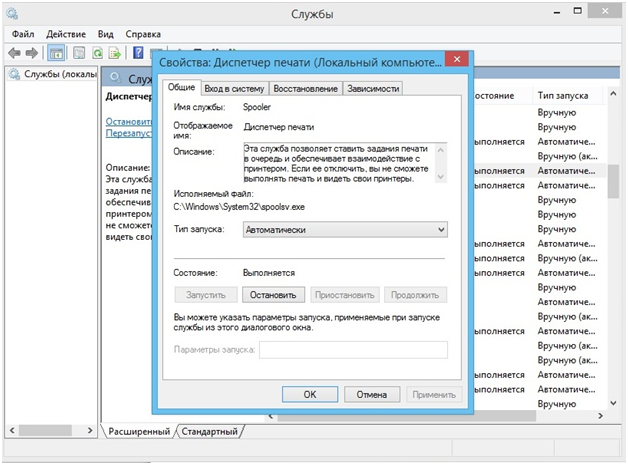
Если служба остановлена, нажмите также на кнопку «Запустить», а затем отправьте на печать тестовую страницу.
Отсутствие драйвера
Случается, что компьютер не видит принтер через USB из-за отсутствия драйвера или из-за неправильно установленного, либо устаревшего программного обеспечения.
Перейдите на официальный сайт производителя, скачайте оттуда драйвер для вашего устройства и установите его. Затем перезагрузите компьютер и попробуйте распечатать тестовую страницу.
Если вы случайно установили неподходящий драйвер, через панель управления перейдите в «Диспетчер устройств», найдите там нужное оборудование, зайдите в его свойства, затем во вкладку «Драйвер» и нажмите на кнопку «Удалить». После этого установите новое программное обеспечение, скачанное с официального сайта производителя.
Неисправность устройства
Если принтер не подключается к компьютеру через USB и все перечисленные выше методы не помогли устранить эту неполадку, возможно, проблема в самом оборудовании. Попробуйте подключить устройство к другому компьютеру или ноутбуку. Если неполадка возникла снова, лучший вариант – отнести принтер в сервисный центр, чтобы специалисты протестировали и отремонтировали его.
Похожие записи:
- Коридор в египетском стиле
- Лампочки gauss официальный сайт
- Мастер класс со взрослыми
- Набор электромонтажника нэу м
Источник: firmmy.ru
Решение проблем с видимостью принтера на компьютерах с Windows 7

После подключения принтера к компьютеру пользователи могут столкнуться с такой ситуацией, что их ПК его попросту не видит и не отображает в списке доступных устройств. Естественно, при таком положении вещей о применении устройства для печати документов по назначению и речи быть не может. Давайте разберемся в способах решения указанной проблемы в Виндовс 7.
Способы активации отображения принтера
Большинство современных принтеров при подключении к компьютеру должны по умолчанию быть видимыми системой Виндовс 7, но бывают и исключения, вызванные следующими факторами:
- Поломка принтера;
- Повреждение разъема или кабеля;
- Некорректная настройка сети;
- Отсутствие в системе актуальных драйверов для данного устройства печати;
- Проблемы видимости устройств через USB;
- Неправильные настройки в Виндовс 7.
Прежде всего нужно удостовериться, что сам принтер исправен, целы все разъемы ПК, к которым он подключен, и нет физического повреждения кабеля (при проводном подключении). Если для печати используется соединение по локальной сети, нужно также проверить правильность её настройки.
При использовании USB-подключения требуется проверить, видит ли компьютер другие устройства, подключаемые через данный разъем. Если они тоже не отображаются, это уже отдельная проблема, решение которой описано в других наших уроках.
В этом же материале мы основное внимание уделим настройке самой системы и установке корректных драйверов для решения проблемы с видимостью принтера. Конкретные способы устранения неполадки описаны далее.
Способ 1: Установка драйверов
Проблема с видимостью принтера может возникнуть по причине того, что соответствующие драйвера либо вообще отсутствуют, либо установлен их некорректный экземпляр. Тогда требуется провести инсталляцию актуального драйвера.

-
Кликните «Пуск» и переместитесь в «Панель управления».
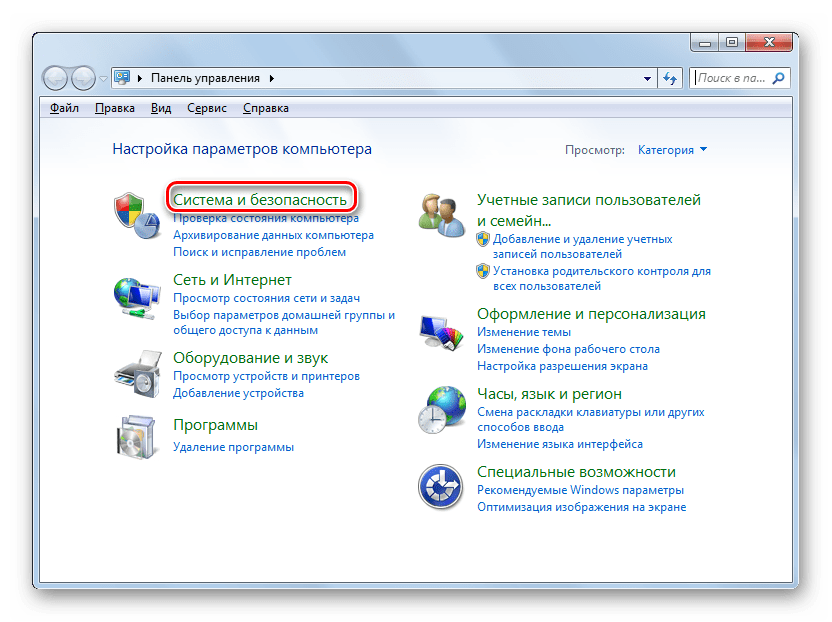
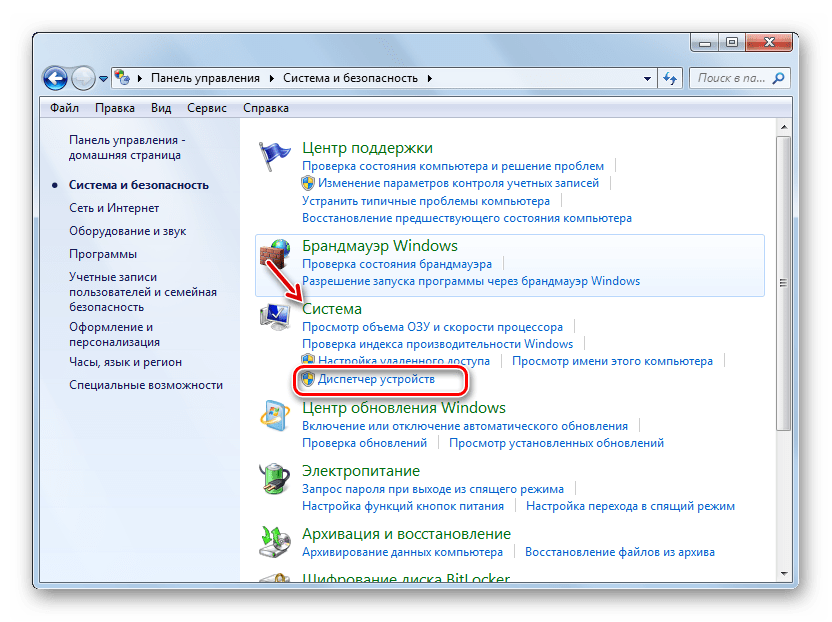


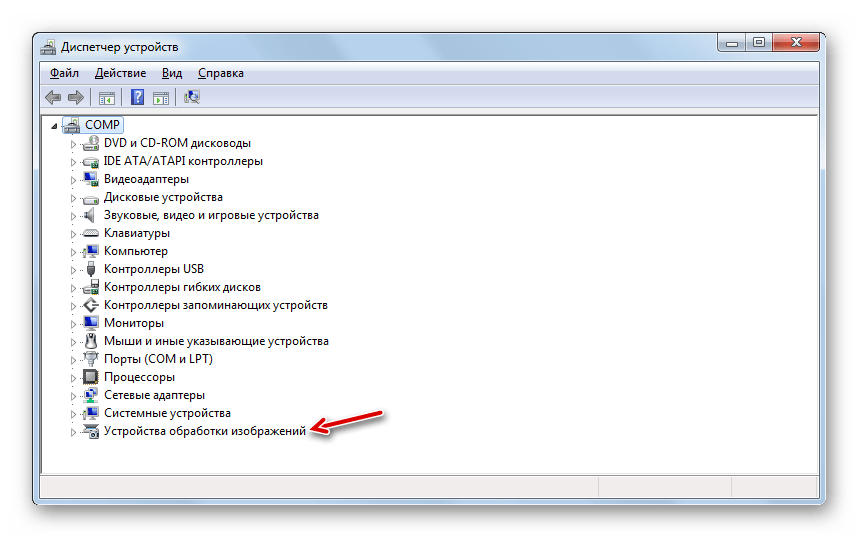
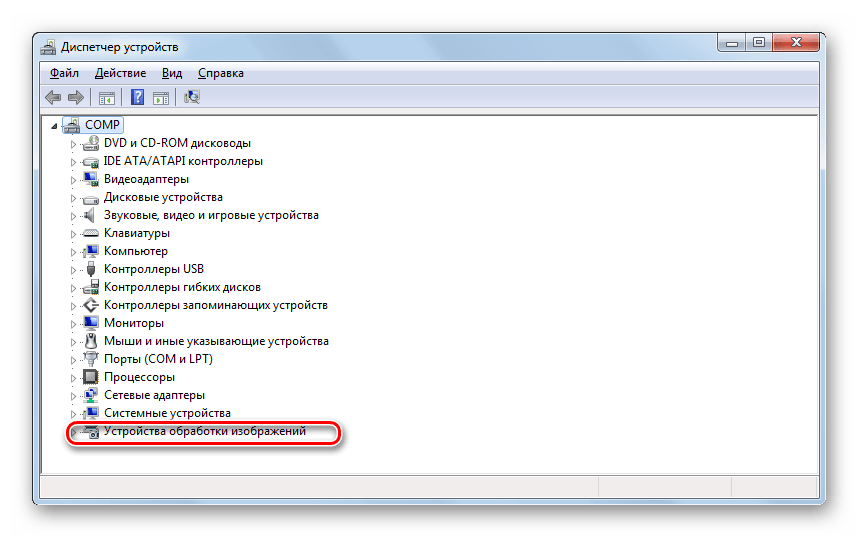 Если же отдельной целевой группы вы не обнаружите в перечне, откройте раздел «Другие устройства». Оборудование с некорректными драйверами довольно часто помещается именно туда.
Если же отдельной целевой группы вы не обнаружите в перечне, откройте раздел «Другие устройства». Оборудование с некорректными драйверами довольно часто помещается именно туда. 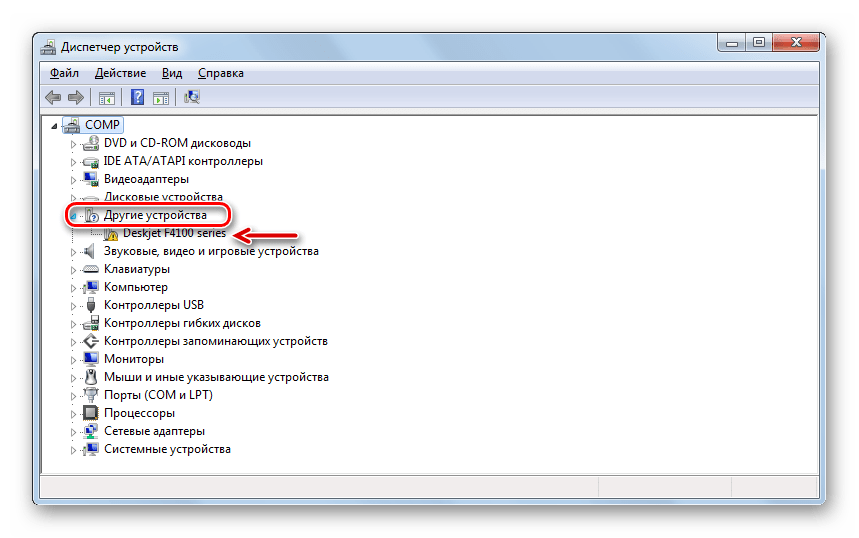
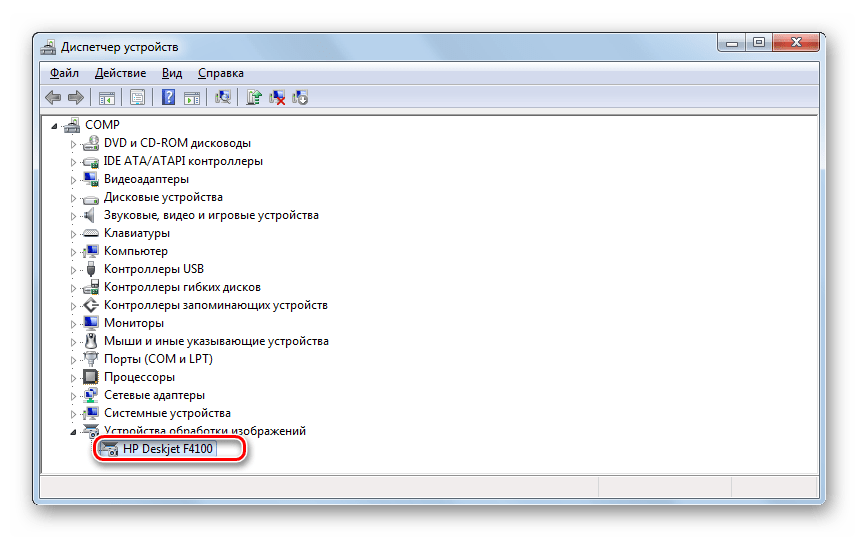


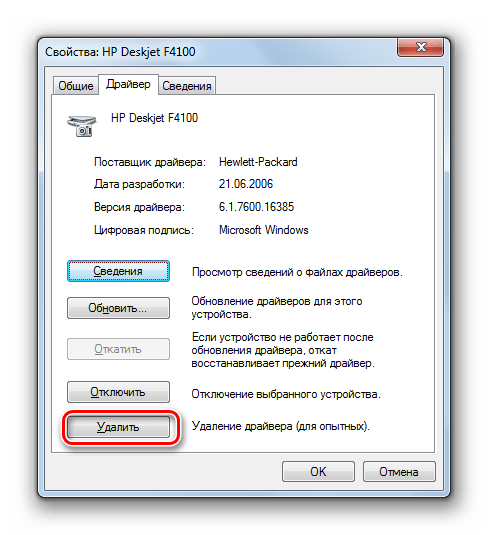
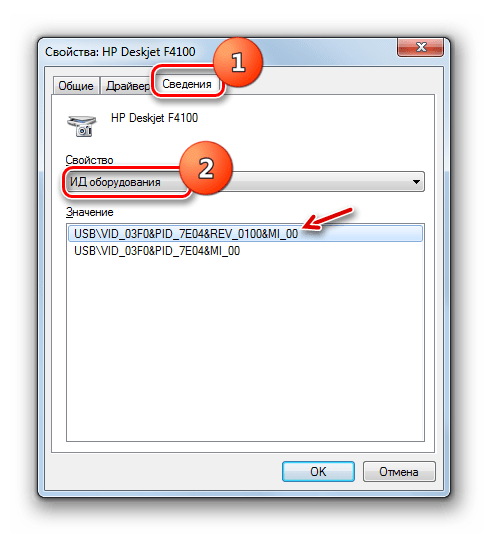 Урок: Как найти драйвер по ID оборудования В крайнем случае, можно попытаться воспользоваться специальной программой для поиска и установки драйверов. Она найдет актуальный экземпляр и установит его автоматически. Но этот вариант все-таки не столь предпочтительный, как ручная инсталляция, так как не дает такого высокого уровня гарантии корректности выполнения процедуры.
Урок: Как найти драйвер по ID оборудования В крайнем случае, можно попытаться воспользоваться специальной программой для поиска и установки драйверов. Она найдет актуальный экземпляр и установит его автоматически. Но этот вариант все-таки не столь предпочтительный, как ручная инсталляция, так как не дает такого высокого уровня гарантии корректности выполнения процедуры.  Урок:
Урок: Программы для установки драйверов
Как обновить драйвера на компьютере с помощью DriverPack Solution
Как установить драйвер для принтера
Способ 2: Активация службы печати
Причиной того, что компьютер не видит принтер, может быть деактивация службы печати. Тогда следует её включить.
Существует довольно много факторов того, почему компьютер не видит принтер. Но если причина кроется не в физической поломке оборудования или неправильной настройки сети, скорее всего, проблему удастся решить путем переустановки драйверов или активации соответствующей системной службы.
Источник: lumpics.ru
Почему ноутбук Самсунг не видит принтер?

Ноутбук Самсунг не определяет принтер? Это распространенная неисправность, у которой есть программные и аппаратные причины. Если notebook Samsung отказывается распознавать принтер, это может быть обусловлено:
- Аппаратной составляющей. Среди распространенных причин неполадки – неправильное подключение техники к компьютеру, повреждение портов на принтере и самом ноутбуке, неисправность кабеля.
- Программной составляющей. Проблемы с драйвером (его отсутствие, неправильная работа), вирусы, неверно настроенная служба диспетчера печати – популярные факторы, делающие работу невозможной.
Также компьютер не работает с принтером, если по умолчанию для печати используется другая оргтехника. Это не считается поломкой и серьезной неприятностью, однако от незнания можно подумать, что это так.
Можно ли починить самостоятельно?
Если причина поломки заключается в программной части, можно попробовать выполнить починку своими руками, при наличии опыта. Обычно помогает установка либо обновление драйвера на принтер, Windows, очистка компьютера от вредоносных программ и настройка диспетчера печати. С аппаратными поломками обстоят дела сложнее – если сломан ноутбук или принтер, не стоит делать ремонт самому. Что делать тогда?
Почему нежелательно пытаться отремонтировать портативный компьютер, если он не находит оргтехнику? Провести ремонт своими силами без опыта и специальных инструментов невозможно – высока вероятность усугубить положение, что станет причиной необходимости дорогостоящего восстановления. Лучше сразу доверить устранение неполадок мастеру с богатым опытом. Такую помощь вы найдете в «Samsung REPAIR».
 Доверьтесь профессионалам!
Доверьтесь профессионалам!
Сервисный центр «Samsung Repair» — компания в России, в которой вы можете круглосуточно и без выходных получить квалифицированную техническую помощь в решении проблемы с ноутбуком. Замена деталей проводится с использованием фирменных комплектующих, чем обуславливается высокое качество работы. Предлагаем оставить заявку на официальном сайте или получить бесплатную консультацию. Мы делаем восстановление техники быстро и недорого – есть срочный ремонт, который позволит сэкономить время, выполняется за 24 часа. Обратитесь в сервисный центр Самсунг, пока на ремонт предлагаются низкие цены!
Другие распространенные вопросы:
Источник: service-center-samsung.ru